Microsoft PowerPoint 2015-11-13
Možná teď je téměř nemožné nalézt osobu, která by o takové obrovské společnosti jako Microsoft neuslyšela. A není to překvapující, když uvážíme, kolik softwaru se vyvinulo. Ale je to jen jedna, a ne největší část společnosti. Co mohu říci, pokud asi 80% čtenářů používá počítače v systému Windows. A pravděpodobně většina z nich používá také kancelářský balíček od stejné firmy. Jeden z produktů z tohoto balíčku, budeme mluvit dnes - PowerPoint.
Ve skutečnosti, říkat, že tento program je navržen tak, aby vytvořil prezentaci - a proto velmi zhoršuje jeho schopnost. Toto je skutečné monstrum pro vytváření prezentací s velkým množstvím funkcí. Samozřejmě, že je sotva možné říct o všem, takže věnujte pozornost pouze hlavním bodům.
Obsah
Uspořádání a návrh snímků
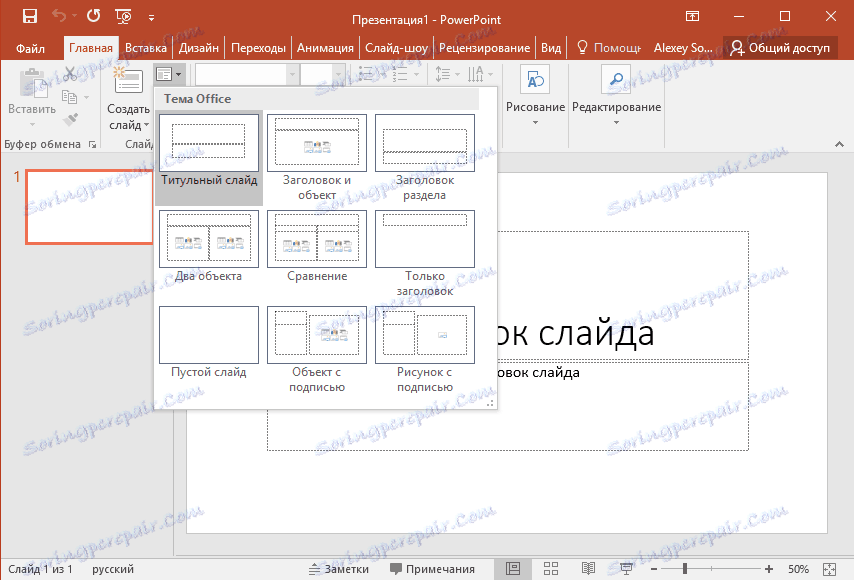
Za prvé, stojí za zmínku, že v programu PowerPoint nevkládáte pouze fotografii do celého snímku a poté přidáte potřebné prvky. Je to trochu komplikovanější. Za prvé, existuje několik rozložení snímků navržených pro různé úkoly. Například některé budou užitečné pro jednoduché zobrazení obrázků, jiné budou užitečné při vložení objemného textu.

Za druhé, existuje spousta témat návrhu na pozadí. Mohou to být jednoduché barvy a geometrické tvary a složitá struktura a nějaký ornament. Navíc každé téma má několik dalších možností (obvykle různé odstíny designu), což dále zvyšuje jejich všestrannost. Obecně lze návrh skluzu vybrat pro každou chuť. Pokud to pro vás nestačí, můžete vyhledávat témata na internetu. Naštěstí to můžete udělat s vestavěnými nástroji.
Přidání mediálních souborů do snímku
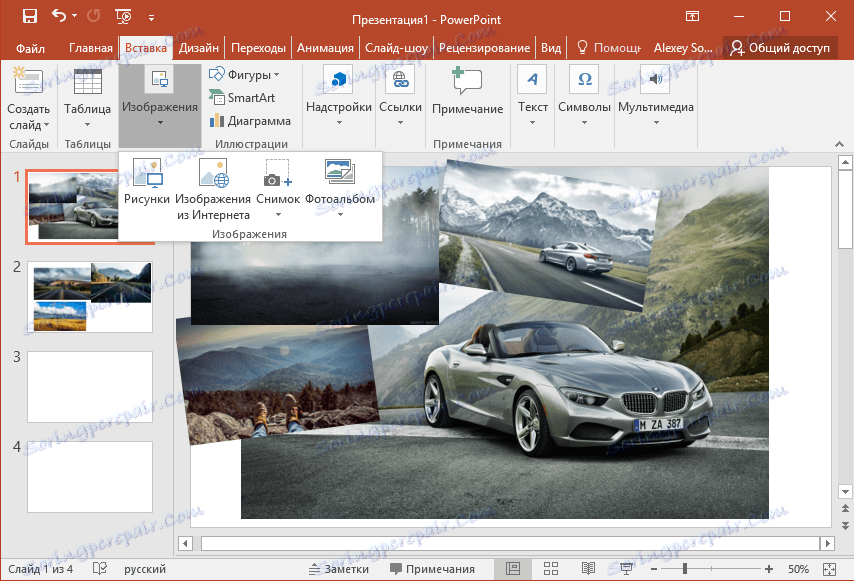
Nejprve je samozřejmě možné přidat obrázky do snímků. Zajímavé je, že můžete přidat nejen fotografie z počítače, ale také z Internetu. Ale to není vše: stále můžete vložit snímek obrazovky jedné z otevřených aplikací. Každý přidaný obrázek je umístěn tak, jak a kde chcete. Změna velikosti, otočení, vzájemné sladění a okraje snímku - to vše probíhá za pár sekund a bez omezení. Chcete odeslat fotografii na pozadí? Žádný problém, jen pár klepnutí na tlačítko.

Obrázky mimochodem mohou být okamžitě opraveny. Zejména nastavení jasu, kontrastu atd .; přidání úvah; záře; stíny a mnoho dalšího. Samozřejmě, každý bod je přizpůsoben nejmenším detailům. Několik připravených obrázků? Vytvořte si vlastní z geometrických primitiv. Potřebujete tabulku nebo graf? Zde, držte se, prostě neztrácejte při výběru desítek možností. Jak víte, vložení videa také není problém.
Přidávání zvukových nahrávek
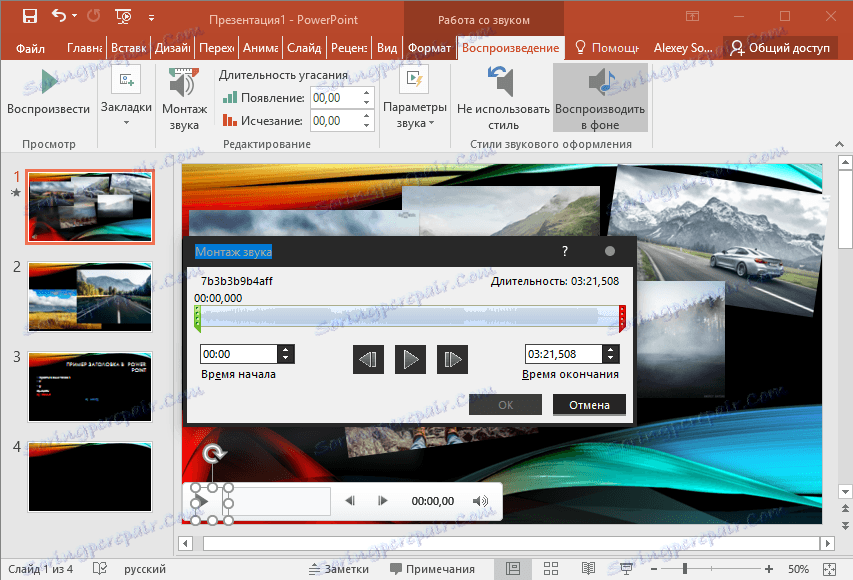
Práce se zvukovými záznamy také v nadmořské výšce. Můžete použít buď soubor z počítače, nebo přímo nahraný v programu. Další úpravy jsou také mnohé. To zahrnuje trimování stopy, nastavení vyblednutí na začátku a na konci a možnosti přehrávání na různých snímcích.
Práce s textem
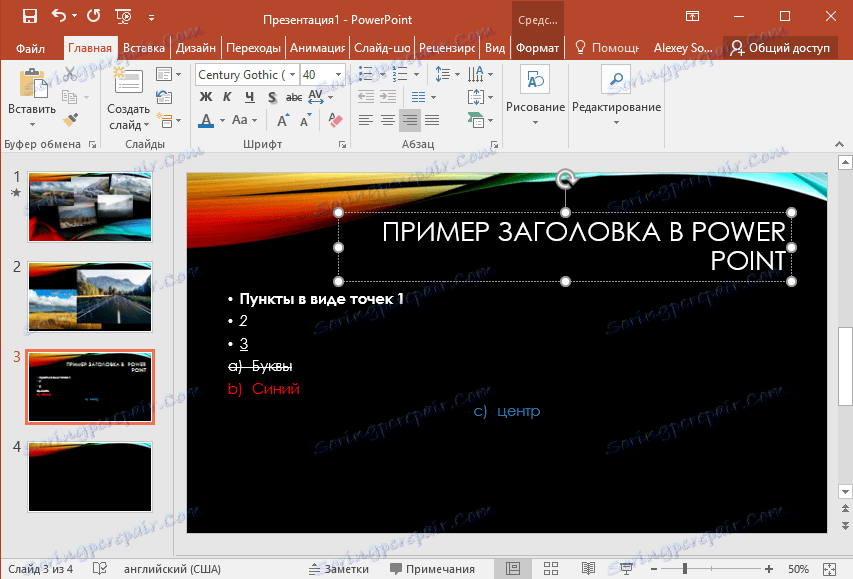
Snad Microsoft Office Word - program ze stejné kancelářské sady, navržený pro práci s textem, je ještě populárnější než PowerPoint. Nemyslím si, že stojí za to vysvětlit, že se veškerá práce přesunula z textového editoru do tohoto programu. Samozřejmě, že nejsou všechny funkce, ale s hlavou je k dispozici dost. Změna písma, velikosti, textových atributů, odrážek, odstupu řádků a písmen, barvy textu a pozadí, zarovnání, různých seznamů, směrování textu - i tento poměrně velký seznam nezahrnuje všechny možnosti programu z hlediska práce s textem. Přidejte na sklíčko nějaké další náhodné místo a získejte opravdu neomezené možnosti.
Návrh přechodů a animace

Už jsme již několikrát říkali, že přechody mezi snímky představují lví podíl na kráse prezentace jako celku. A tvůrci aplikace PowerPoint to chápou, protože program má jen obrovský počet hotových možností. Přechod můžete použít na samostatný snímek nebo na celou prezentaci jako celek. Délka animace a způsob změny jsou také upraveny: kliknutím nebo časem.
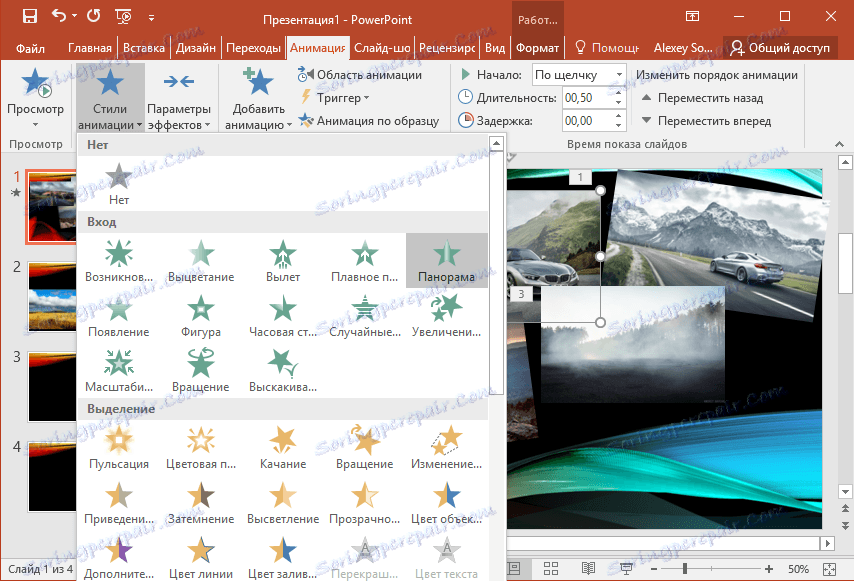
Je také vhodné zahrnout animaci jednoho obrázku nebo textu. Začněme tím, že existuje spousta stylů animace, z nichž téměř každý byl dodatečně různorodý s parametry. Pokud například zvolíte styl "postava", budete mít možnost vybrat tento tvar: kruh, čtverec, kosočtverec atd. Navíc, stejně jako v předchozím případě, můžete upravit dobu trvání animace, zpoždění a způsob, jak začít. Zajímavostí je schopnost nastavit pořadí vzhledu prvků na snímku.
Prezentace
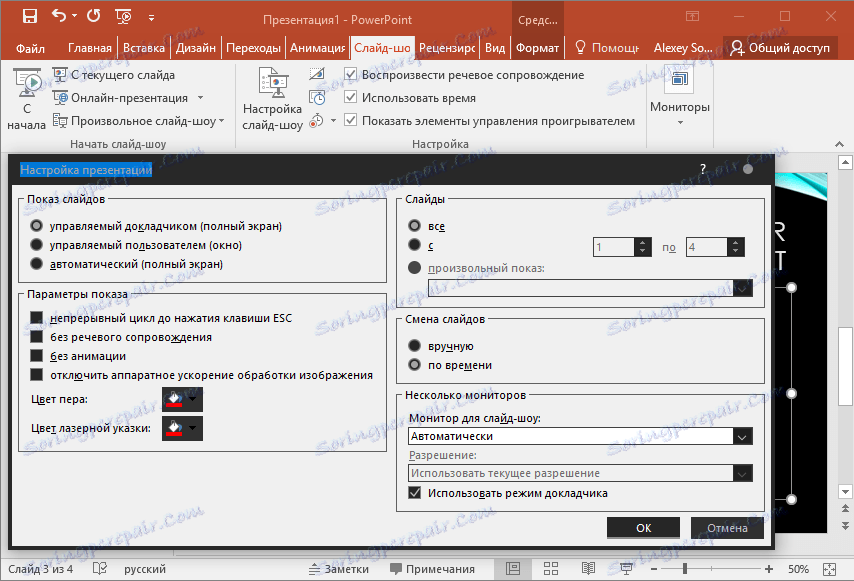
Bohužel nebudete moci exportovat prezentaci ve formátu videa - aplikace PowerPoint by měla být k dispozici pro demonstraci v počítači. Ale to je možná jediné negativní. Ve zbytku je vše v pořádku. Vyberte, ze kterého snímku spustíte přehlídku, která zobrazuje prezentaci a na níž chcete ovládací prvek opustit. Také máte k dispozici virtuální ukazatel a značku, která vám umožní provést vysvětlení přímo během demonstrace. Je třeba poznamenat, že vzhledem k obrovské popularitě programu byly pro něj vytvořeny další příležitosti od vývojářů třetích stran. Například díky některým aplikacím pro smartphone můžete vzdáleně spravovat prezentaci, což je velmi výhodné.
Výhody programu
* Obrovské příležitosti
* Pracujte společně na dokumentu z různých zařízení
* Integrace s dalšími programy
* Popularita
Nevýhody programu
* Zkušební verze po dobu 30 dnů
* Obtížnost pro začátečníky
Závěr
V přehledu jsme zmínili pouze malý zlomek schopností aplikace PowerPoint. Nebylo řečeno o spolupráci na dokumentu, komentáři k snímku a mnohem, mnohem víc. Program bezpochyby má prostě obrovské schopnosti, ale všechny je třeba věnovat spoustu času. Rovněž je třeba vzít v úvahu, že tento program je určen pro profesionály, což způsobuje jeho poměrně vysoké náklady. Zde však stojí za zmínku jeden zajímavý "čip" - je zde online verze tohoto programu. Existuje méně příležitostí, ale použití je naprosto zdarma.